我們許多人可能會得到一些音頻文件 FLAC格式 在Mac和Windows計算機上。 我們喜歡FLAC文件,因為它具有較高的音頻質量和清晰的聲音。 但是,有時我們必須將FLAC音頻轉換為大尺寸的MP3格式。 也許您有一些FLAC文件,但您不熟悉FLAC音頻格式。 不用擔心,本文將向您展示將FLAC轉換為MP3以便在任何音頻設備上播放的最簡單的介紹和最方便的方法。

FLAC是Freelessless Audio Codec的縮寫。 從FLAC的全名可以看出,FLAC是一種開源編解碼器,作為一種音頻壓縮技術和一種無損壓縮類型,這意味著音頻壓縮不會丟棄數據。
FLAC擁有高品質且無損的音頻質量。 這是FLAC與MP3格式之間的最大區別,這也是人們喜歡使用FLAC格式備份CD集合的原因。 同樣,如果您獲得一些FLAC格式的CD,則可以享受高音頻質量,並且要在Mac和Windows計算機上保存FLAC文件時,它會佔用很大的計算機空間。
音頻愛好者迫切需要將FLAC轉換為MP3。 為什麼? 由於一個原因,FLAC在計算機上進行保存時會佔用較大的空間。 另一方面,它與所有人都不兼容 音頻播放器。 此外,由於FLAC最常用於CD格式,因此,如果您購買或租借CD並希望將這些歌曲保存在收聽設備上,則需要將這些FLAC文件轉換為MP3,以便能夠通過MP3欣賞音頻隨時隨地格式化。
將FLAC轉換為MP3時,應確保絕對需要專業的FLAC到MP3轉換器。 在這篇文章中,我們強烈建議您使用最好的Aiseesoft FLAC MP3轉換器 要做到這一點。 使用此軟件,您可以在Mac和Windows計算機上將FLAC批量轉換為MP3,而不必擔心轉換速度和轉換後的音頻質量。 根據需要,在Mac或Windows計算機上免費下載此FLAC Converter,並根據提示信息完成安裝。
閱讀以下指南,以簡單的步驟將FLAC更改為MP3:
步驟 1 啟動此FLAC Converter,然後單擊“添加文件”以導入FLAC文件。

步驟 2從配置文件中選擇MP3作為輸出格式。

步驟 3只需單擊一下即可將FLAC文件轉換為MP3。

然後,您將輕鬆地在Mac或Windows計算機上獲取MP3文件。 由於此FLAC MP3轉換器具有先進的加速技術,因此您可以在FLAC到MP10轉換期間享受3倍的更快轉換速度。 此外,此轉換器支持300多種視頻和音頻格式,因此,如果有一天您要將MP3文件轉換為FLAC,也可以藉助此專業轉換器獲得幫助。
您想將轉換後的MP3文件保存在哪裡? 根據調查,大多數人喜歡將MP3文件保存到他們的便攜式設備(例如智能手機和音頻播放器)中,以便隨時隨地欣賞音樂。 還有其他一些人喜歡將FLAC MP3文件保存到iTunes和VLC進行收聽。 無論您想在哪裡保存音頻文件,MP3幾乎與所有具有高音頻質量的播放器高度兼容。
毫無疑問,有許多在線方法可以將FLAC轉換為MP3。 例如,著名的免費在線文件轉換網站– ZAMZAR。 當您選擇或將FLAC文件拖到此在線Converter上,並選擇輸出格式時,可以通過輸入電子郵件地址來轉換音頻。 轉換後的MP3文件將發送到您在上一步中提供的電子郵件地址。
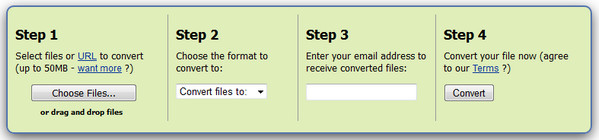
但是,在線FLAC至MP3轉換器存在一些缺點。
1.您需要填寫您的電子郵件地址,沒有人可以確保互聯網安全。
2.您只能通過Wi-Fi連接將FLAC轉換為MP3。
3.您有大小限制。 也就是說,您只能將小於50M的FLAC文件轉換為MP3格式。
4.無法將FLAC批量轉換為MP3。
因此,閱讀本文後,必須以最簡單的方法將FLAC文件轉換為MP3。 按照您喜歡的方式開始將FLAC轉換為MP3,並享受您的 MP3音頻 立刻!